Cara Membuat Kop Surat di Word

Saat ini, mungkin sudah jarang ada orang yang menggunakan surat sebagai media komunikasi. Namun, apabila untuk kebutuhan yang bersifat resmi maka surat masih menjadi salah satu benda yang sering digunakan. Contohnya saja untuk sebuah lembaga, instansi atau organisasi tertentu.
Nah bicara soal surat resmi, pasti ada satu bagian yang sangat membedakannya dengan surat non resmi. Yaitu sebuah bagian yang biasa disebut sebagai Kop Surat atau Kepala Surat. Kita biasanya melihat kop surat ini di bagian amplop luar atau di bagian atas surat itu sendiri.
Baca juga: Cara Membuat Cover Makalah di Word.
Pengertian Kop Surat
Apa itu Kop surat? Ini merupakan bagian dari surat resmi yg berisi informasi tentang lembaga atau instansi pengirimnya. Biasanya kop ini terdapat di bagian atas surat atau tercetak pada amplopnya.
Surat yang ditujukan untuk kebutuhan dinas atau lembaga tertentu pasti memiliki yang namanya Kop Surat ini. Ia merupakan suatu bentuk identitas dari sebuah surat resmi sekaligus pengenal pengirimnya.
Fungsi Kop Surat
Nah pasti banyak yang bertanya-tanya, kenapa harus pakai kop surat? Apa fungsinya? Nah berikut ini beberapa kegunaan kop yang terdapat pada surat-surat resmi.
- Sebagai identitas dari pengirim surat. Dalam hal ini biasanya berupa instansi, lembaga atau perusahaan tertentu.
- Sebagai bentuk informasi terkait pengirim baik berupa logo, nama, alamat, nomor telepon, email dll.
- Sebagai alat promosi karena di dalam kop surat terdapat identitas lengkap dari sebuah lembaga/instansi. Sehingga secara tidak langsung dapat menjadi bentuk iklan.
Struktur Kop Surat
Apa saja yang harus kita tulis dalam sebuah kepala surat? Biasanya ada beberapa hal wajib yang harus dicantumkan dalam sebuah kop, diantaranya :
- Nama lembaga, organisasi atau instansi pengirim.
- Alamat pengirim elngkap.
- Logo perusahaann/lembaga.
- Nomor telepon, alamat email dan website.
- Jenis lembaga atau instansi.
Cara Membuat Kop Surat di Word
Nah bagi kalian yang sedang bertugas untuk membuat surat resmi untuk kebutuhan dinas dan sebagainya, maka harus tahu bagaimana cara membuat bagian kepala surat ini. Karena ini merupakan hal yang sangat penting dan tidak boleh dibuat dengan salah.
Untuk proses pembuatannya kita bisa menggunakan software Microsoft Word. Yang perlu kita pelajari hanyalah bagaimana menyusun formatnya dengan baik dan benar. Selain kop surat, kalian juga bisa membuat qr code di word.
1. Cara Membuat Kop Surat Pada Amplop
Jika membuat surat resmi, maka kop merupakan salah satu bagian yg penting. Karena tipe surat ini punya format dan aturan yg lebih ketat dari surat pada umumnya. Oleh karena itu kita harus hati-hati dalam membuatnya. Untuk itu, ikuti saja tutorial yg telah Teknoinside rangkum berikut ini :
1. Buka aplikasi Microsft Word kalian, klik pada tab menu Mailings, kemudian pilih opsi Envelopers.
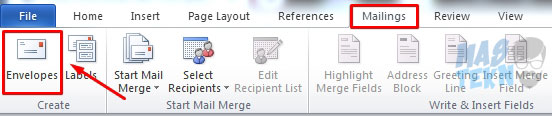
2. Akan muncul windows baru, disana akan ada 2 buah form. Pertama diisikan alamat tujuan dari surat tersebut. Sedangkan form kedua adalah alamat dimana balasannya dikirimkan. Silahkan isi sesuai data yang dibutuhkan.
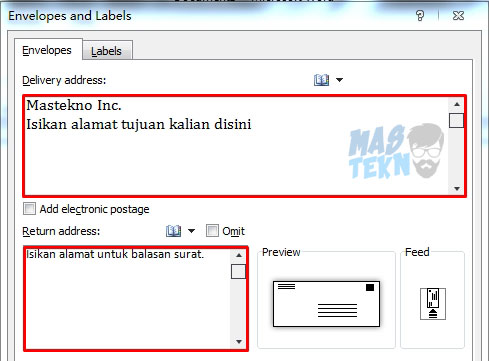
3. Setelah diisi dengan benar, klik pada menu Option untuk melakukan pengaturan lainnya.
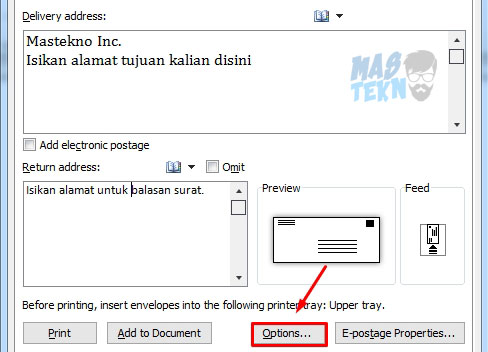
4. Pada bagian Envelope Size, pilih sesuai ukuran amplop yang kalian gunakan. Klik pada Custom Size jika memang ukurannya tidak tersedia. Untuk list ukuran umum amplop silahkan cek dibawah.
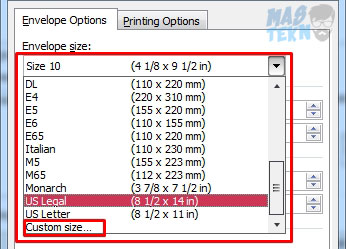
5. Setelah itu tinggal klik Add to Document.
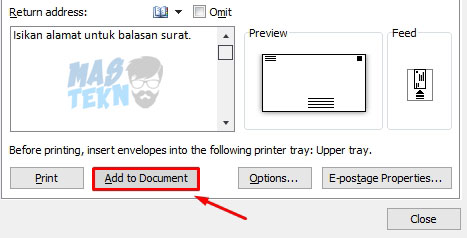
6. Maka hasilnya akan langsung masuk ke dalam lembar kerja word kalian.
7. Cek apakah sudah sesuai dengan apa yang diinginkan, jika sudah tinggal mengeprintnya. Klik File kemudian pilih Print atau tekan CTRL + P.
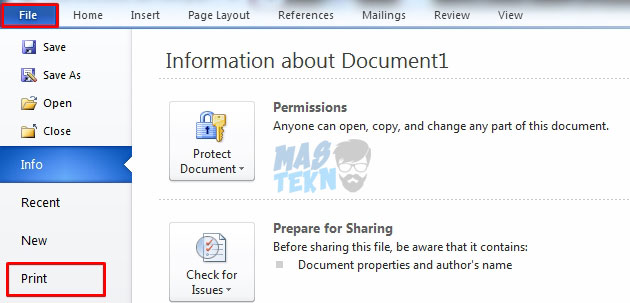
8. Pastikan komputer sudah terhubung ke printer, terakhir tinggal klik Print.
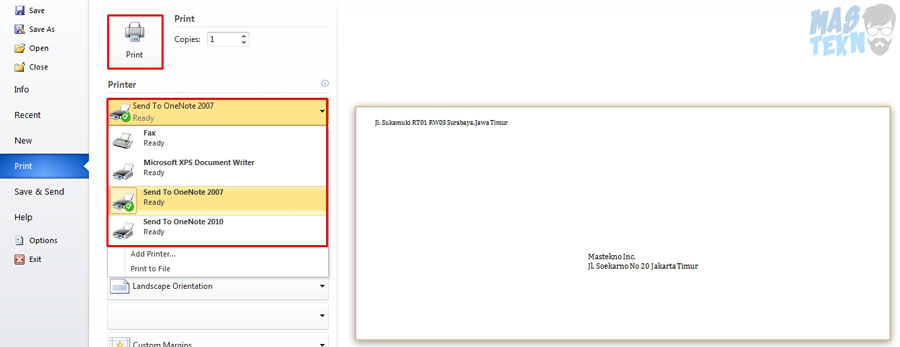
9. Untuk posisi amplop saat mau diprint kurang lebih seperti ini.

10. Terakhir tunggu proses pencetakannya selesai dan hasilnya sesuai.
Untuk membuat hasil print kop surat yang sesuai, maka kalian harus melakukan pengaturan terhadap ukuran amplop dengan benar. Jika dibutuhkan, ukurlah amplop menggunakan penggaris kemudian masukkan hasilnya pada setting seperti diatas. Berikut ini beberapa jenis dan ukuran amplop yang umum digunakan di Indonesia :
- Ukuran C3 (324 x 458 mm)
- Ukuran C4 (229 x 324 mm)
- Ukuran B4 (250 x 353 mm)
- Ukuran B6 (125 x 176 mm)
- Ukuran C5 (162 x 229 mm)
- Ukuran C5/C6 (114 x 229)
- Ukuran C6 (114 x 162 mm)
- Ukuran C6/C7 (81 x 162 mm)
- Ukuran C7 (81 x 114 mm)
Baca juga: Cara Membuat Undangan di Word.
2. Cara Membuat Kop di Dalam Surat
Nah apabila sebelumnya kita belajar tentang cara membuat kop surat di amplop. Maka sekarang kita akan mencari tahu bagaimana cara membuat kepala surat yang biasanya berada di bagian atas. Untuk softwarenya kita masih menggunakan Microsoft Word. Berikut ini tutorial lengkapnya :
1. Pertama, silahkan buat New Document di Microsoft Word kalian. Kemudian klik tab menu Insert > Header, kemudian pilih yang Blank.
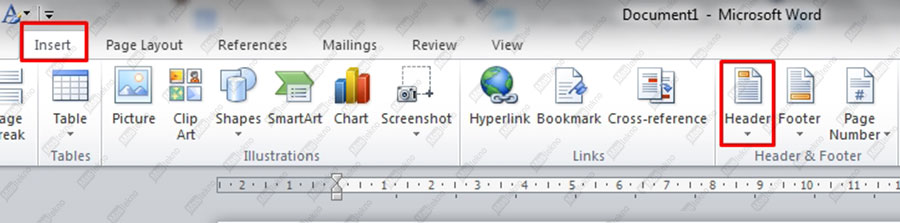
2. Setelah itu, kalian klik pada bagian header diatas dan berikan centang pada opsi Different First Page.
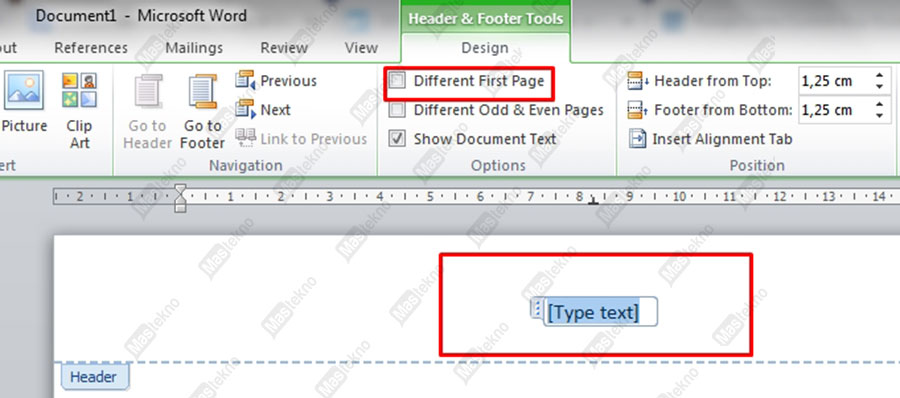
3. Nah sekarang kalian tinggal isikan saja informasi identitas dari lembaga atau instansi pengirim surat tersebut.
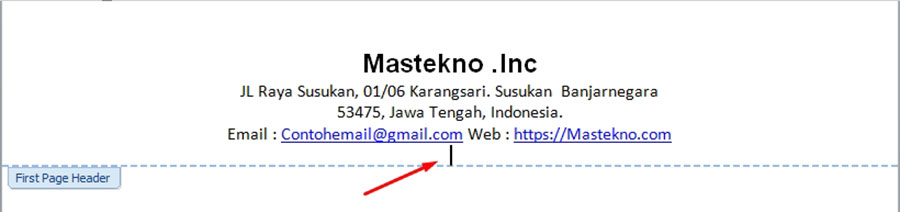
4. Setelah itu, tekan enter pada baris terakhir hingga muncul satu baris kosong.
5. Nah kita akan menambahkan sebuah garis pemisah atau border di bagian bawahnya. Silahkan kalian klik menu Home dan pilih Border > Border and Shading.
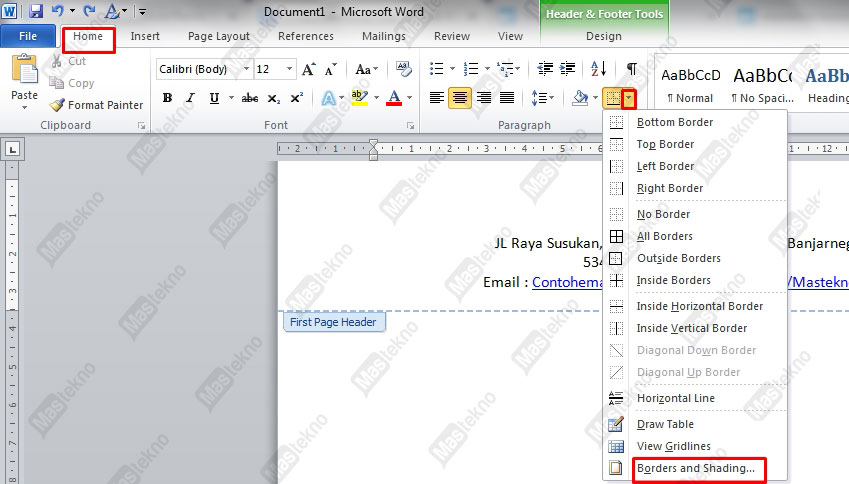
6. Selanjutnya pada bagian Border pilih jenis garis yang diinginkan. Nah perhatikan di sisi kanan, pastikan bahwa kalian hanya mengaktifkan yang dikotaki saja agar border hanya muncul di bagian bawah.
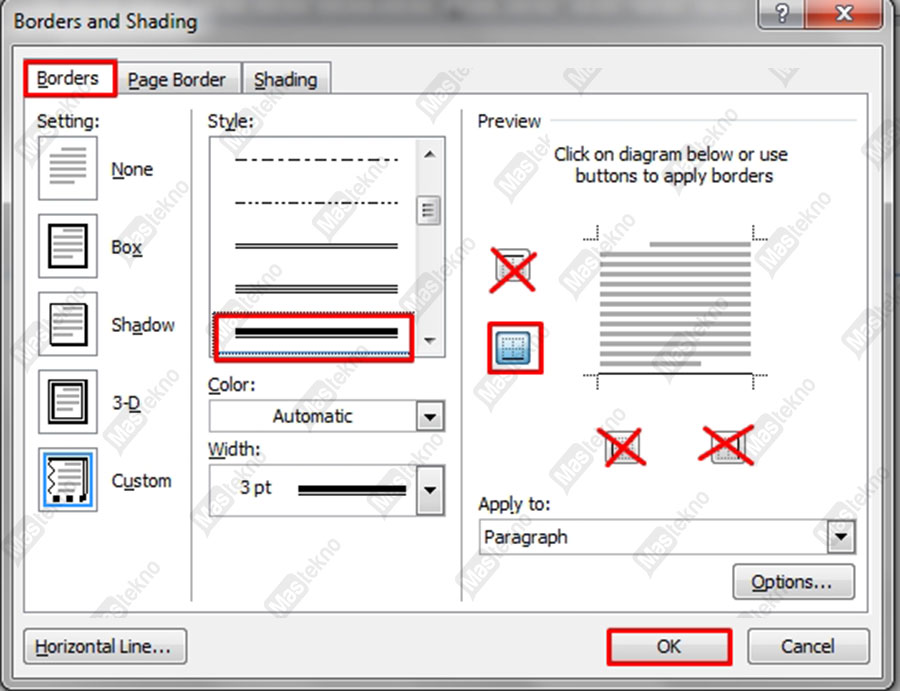
7. Nah sampai disini kita sudah berhasil membuat sebuah kop surat resmi yang baik dan benar. Sisanya tinggal kalian rapikan saja sesuai kebutuhan masing-masing. Apabila instansi terkait memiliki logo juga bisa ditaruh di sisi sebelah kiri sebagai pelengkap.
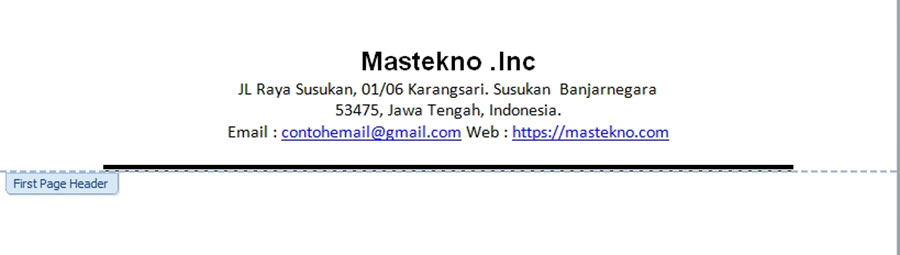
Kesimpulan
Demikian cara membuat Kop surat resmi di word serta mengeprintnya pada amplop. Ikuti tutorialnya dengan baik sehingga nanti hasilnya juga bagus dan benar.
Perhatikan juga formatnya karena kop ini menjadi salah satu bagian penting dari surat resmi. Untuk yg masih bingung dan punya pertanyaan, silahkan berkomentar dibawah.







0 Komentar